A program fel lett készítve gyakorlatilag a kereskedelemben és anyaggazdálkodásban használt összes bizonylat előállítására. Azonban, ha ezeken a bizonylatokon túl továbbiakra is szükség lenne, azokat is minden további nélkül elkészíthetjük. Ebben a fejezetben azt mutatjuk be, hogy milyen bizonylatok állnak a rendelkezésünkre a rendszerrel végzett munkánk során, illetve azt, hogy amennyiben ez szükségessé válik, milyen módon állíthatunk elő továbbiakat is.
A Bizonylattípusok menüpontot választva az alábbi ablakot kapjuk:
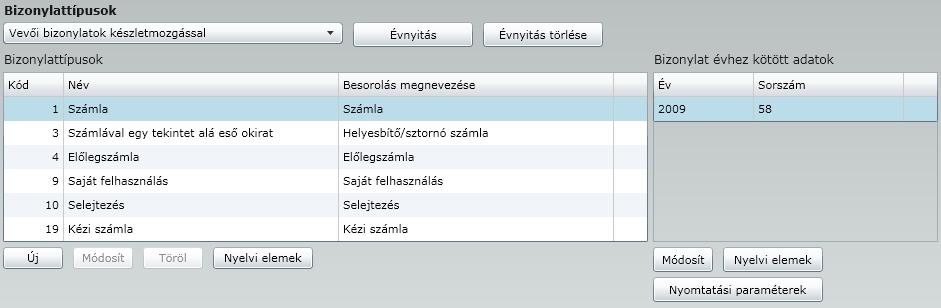
Fontos! A fejezetünkben a könnyebb érthetőség véget, kizárólag a legfontosabb bizonylat a Számla beállításait mutatjuk be. Az itt leírtak természetesen az összes bizonylattípusnál értelemszerűen alkalmazhatóak. Továbbá a fent látható képernyőt összetettségénél fogva több részletben mutatjuk be.
A programunkban 2 fő csoportba vannak besorolva a bizonylataink, az első mezőben azt választhatjuk ki, hogy melyik csoporthoz tartozó bizonylatokkal kívánunk munkát
![]()
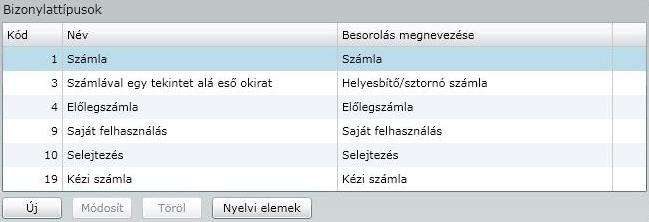
Az első mezőben kiválasztott bizonylatcsoporthoz (esetünkben a vevői bizonylatok készletmozgással) tartozó bizonylattípusok láthatóak az ablakban.
![]() - A gombra kattintva új bizonylattípust hozhatunk létre. Ennél a gombnál kizárólag az új bizonylattípus megnevezését, illetve a bizonylat besorolását (pl. számla vagy szállítólevél fajtájú) állíthatjuk be. A további beállításokat a képernyő jobb oldalán található
- A gombra kattintva új bizonylattípust hozhatunk létre. Ennél a gombnál kizárólag az új bizonylattípus megnevezését, illetve a bizonylat besorolását (pl. számla vagy szállítólevél fajtájú) állíthatjuk be. A további beállításokat a képernyő jobb oldalán található ![]() gombbal végezhetjük el.
gombbal végezhetjük el.
![]() - A gombra kattintva az
- A gombra kattintva az ![]() gombnál beállított adatokat változtathatjuk meg.
gombnál beállított adatokat változtathatjuk meg.
![]() - A gombra kattintva törölhetjük az aktuálisan kiválasztott (kék háttérben fehér betű) bizonylattípust mindaddig, amíg nem készült a bizonylattípussal bizonylat, például a számla bizonylattípussal kiállítottunk egy számlát.
- A gombra kattintva törölhetjük az aktuálisan kiválasztott (kék háttérben fehér betű) bizonylattípust mindaddig, amíg nem készült a bizonylattípussal bizonylat, például a számla bizonylattípussal kiállítottunk egy számlát.
![]() - A gombra kattintva a az aktuálisan kiválasztott bizonylattípus idegen nyelvű megnevezését adhatjuk meg, akár több nyelven is.
- A gombra kattintva a az aktuálisan kiválasztott bizonylattípus idegen nyelvű megnevezését adhatjuk meg, akár több nyelven is.

A képernyőn látható a bizonylat tárgyéve, illetve az, hogy az adott bizonylatból mi volt az utolsó sorszám a tárgyévben.
![]() - A gombra kattintva lehetőségünk 'testre szabni' a bal oldali ablakban aktuálisan kiválasztott bizonylattípusunk beállításait.
- A gombra kattintva lehetőségünk 'testre szabni' a bal oldali ablakban aktuálisan kiválasztott bizonylattípusunk beállításait.
Az alábbi ablakot kapjuk:
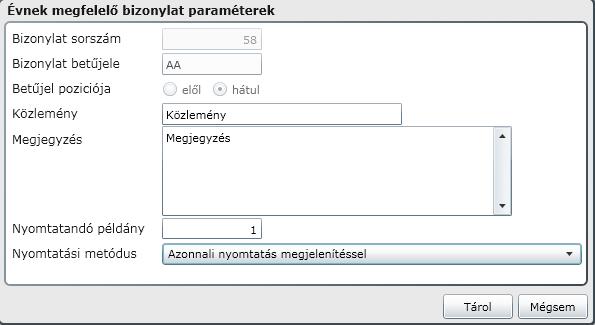
Fontos! Ha e-számlát is szeretne használni, akkor minden bizonylattípushoz adjon meg eltérő betűjelet! Javasoljuk pl. a számlához az SZL, Számlával egy tekintet alá eső okiratnál SZE betűjelzést.
Bizonylat sorszám - Amíg az adott bizonylattípussal nem készítettünk bizonylatot, addig lehetőségünk van meghatározni a bizonylattípusunk kezdő sorszámát, azt a sorszámot mely a kiállítandó első bizonylatra rákerül. Ezt a sorszámot fogja a programunk folyamatosan eggyel növelve az adott bizonylattípussal készített bizonylatainkra feltüntetni. A későbbiekben ebben a mezőben látható az adott bizonylattípussal utoljára kiállított bizonylat sorszáma.
Bizonylat betűjele - Amennyiben szeretnénk azt, hogy a bizonylatunk sorszáma ne csak számot, hanem valamilyen betűjelet is tartalmazzon, abban az esetben ebbe a mezőbe kell beírni a kívánt karaktert vagy karaktersort. A karaktersort kizárólag addig van lehetőség beírni a mezőbe, amíg az adott bizonylattípussal még nem készült bizonylat. A betűjel pozícióját is beállíthatjuk, ami azt jelenti, hogy a betűjel a bizonylatszám elejére, vagy végére kerüljön.
Közlemény - A mezőbe beírt szöveg megjelenik a bizonylatunk láblécében. (például: Köszönjük a vásárlást!)
Megjegyzés - A mezőbe beírt szöveg kizárólag itt jelenik meg, a bizonylatokon nem, tehát kizárólag információs célokat szolgál!
Nyomtatandó példány - Az ebbe a mezőbe beírt példányszámban fog kinyomtatódni az adott bizonylatunk.
Nyomtatási metódus -Ebben a mezőben arról dönthetünk, hogy kívánunk-e ellenőrző kérdést arra vonatkozóan, hogy kinyomtatódott-e a bizonylatunk, vagy azt is választhatjuk, hogy nem. Ez utóbbi esetben már csak másolat készíthető a sikertelen nyomtatás esetén, míg az első esetben lehetőség van, szükség szerint, a nyomtatás megismétlésére is. Javasoljuk az ellenőrző kérdés használatát!
![]()
![]() - A gombra kattintva a az aktuálisan kiválasztott bizonylattípus idegen nyelvű megnevezését adhatjuk meg, akár több nyelven is
- A gombra kattintva a az aktuálisan kiválasztott bizonylattípus idegen nyelvű megnevezését adhatjuk meg, akár több nyelven is
![]() - A gombra kattintva a kiválasztott bizonylattípus nyomtatási beállításait tudjuk módosítani.
- A gombra kattintva a kiválasztott bizonylattípus nyomtatási beállításait tudjuk módosítani.
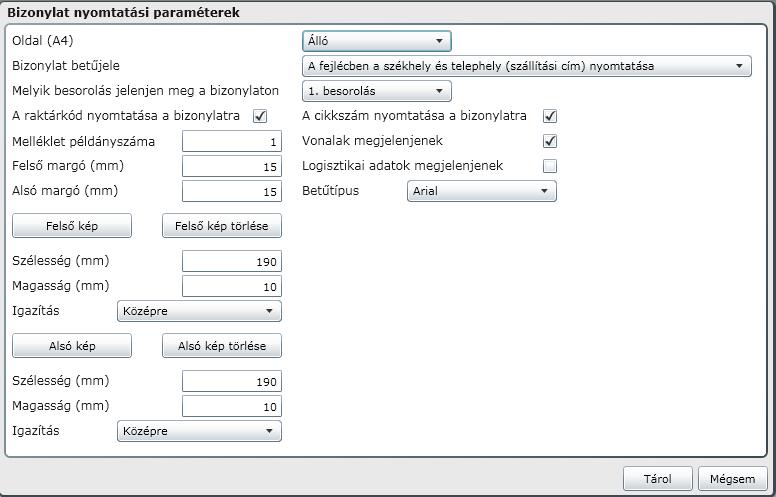
A bizonylaton van lehetőség grafika, céges logó elhelyezésére, aminek a paramétereit itt tudjuk beállítani. Választhatunk az álló és a fekvő formátumú beállítás közül.